Защита приложений на ПК при помощи пароля порой бывает необходима в случаях, когда устройством пользуются несколько человек. Сделать это можно с помощью специальных программ, блокирующих доступ к исполняющим файлам или к целым папкам. В данном гайде мы разберем оба способа.
Game Protector
Максимально простая и удобная программа, разобраться в которой сможет даже неопытный пользователь. Единственный недостаток Game Protector кроется в его солидном возрасте, из-за чего с некоторыми приложениями он может не сработать. Чтобы установить защиту, необходимо выполнить следующие действия:
- Скачайте и установите на компьютер Game Protector;
- Запустите утилиту и нажмите на кнопку Open;
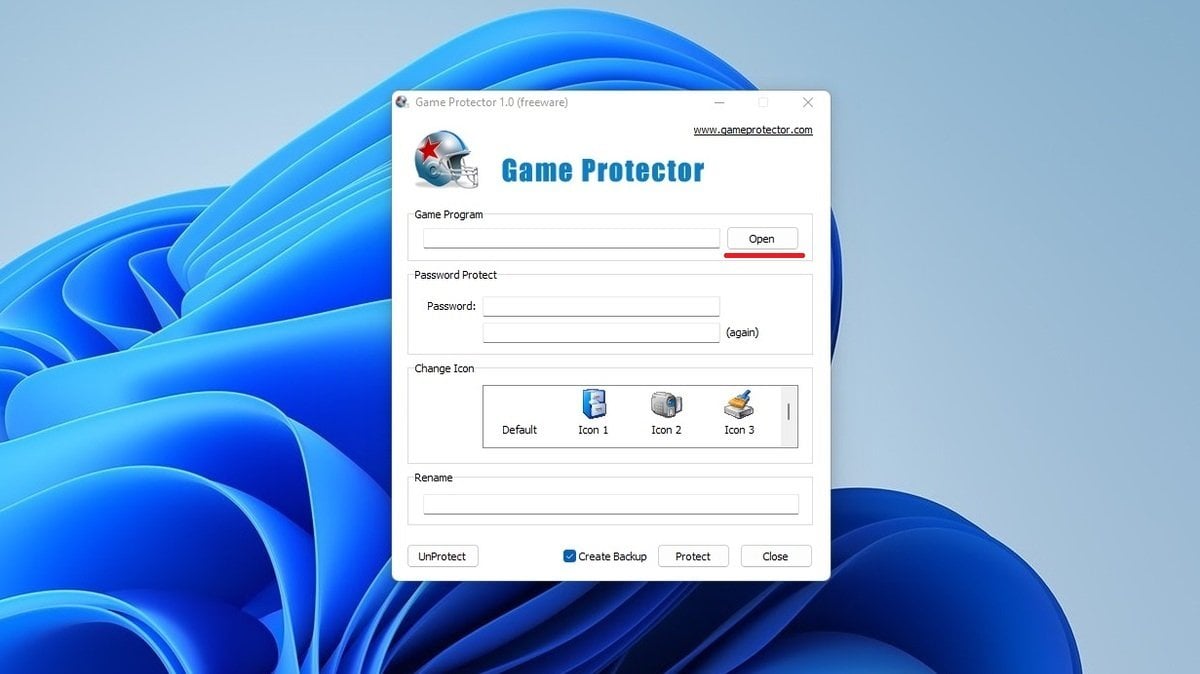 Источник: CQ / Установка пароля на приложении через Game Protector
Источник: CQ / Установка пароля на приложении через Game Protector
- Укажите путь к папке программы и выберите запускающий файл. Найти его можно по расширению EXE;
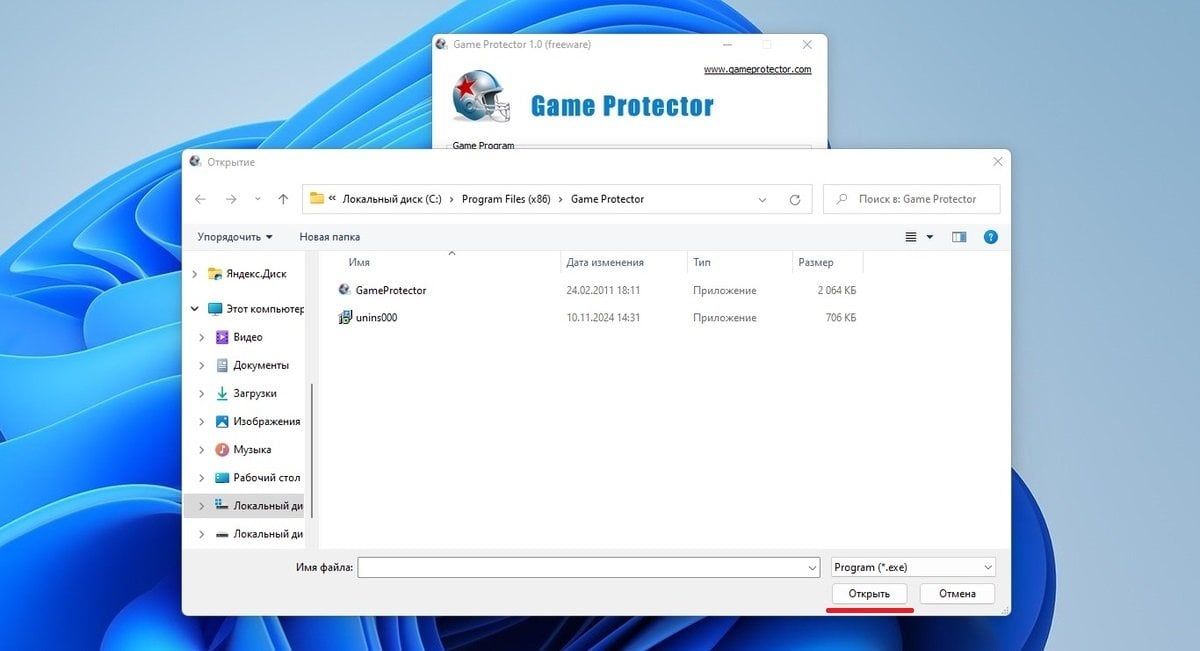 Источник: CQ / Установка пароля на приложении через Game Protector
Источник: CQ / Установка пароля на приложении через Game Protector
- В поле Password Protect дважды введите пароль;
- Обязательно поставьте галочку напротив пункта Create Backup. Это создает резервную копию файла EXE, чтобы восстановить доступ на случай, если вы забудете код;
- Нажмите кнопку Protect;
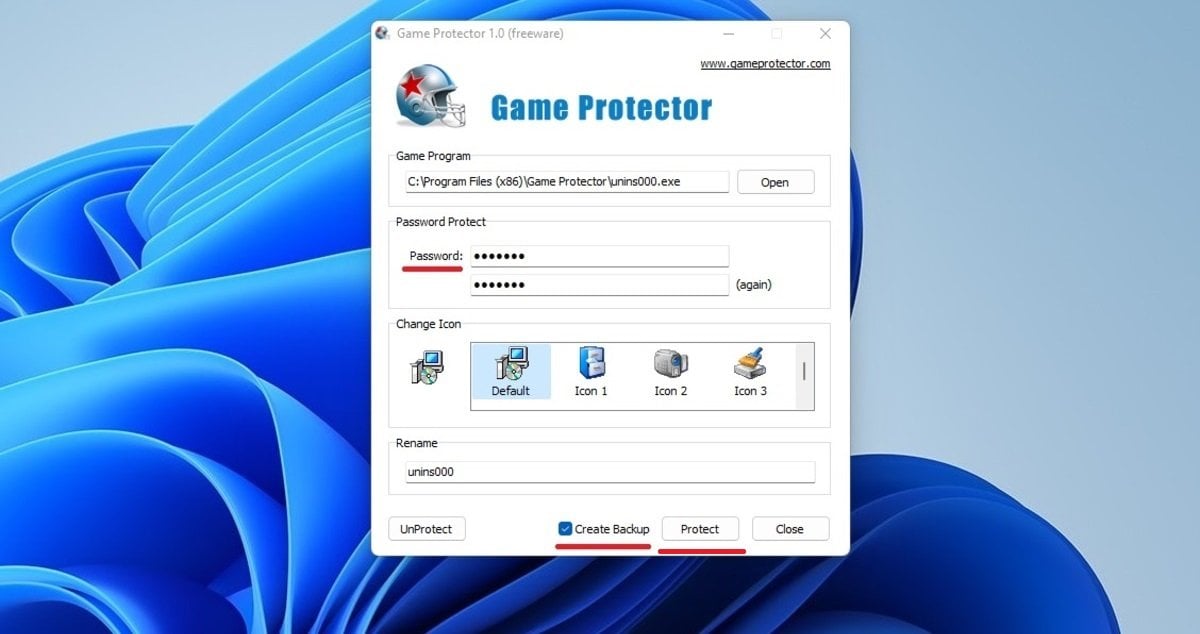 Источник: CQ / Установка пароля на приложении через Game Protector
Источник: CQ / Установка пароля на приложении через Game Protector
- Чтобы удалить пароль, повторите все предыдущие шаги, а в самом конце кликните на Unprotect.
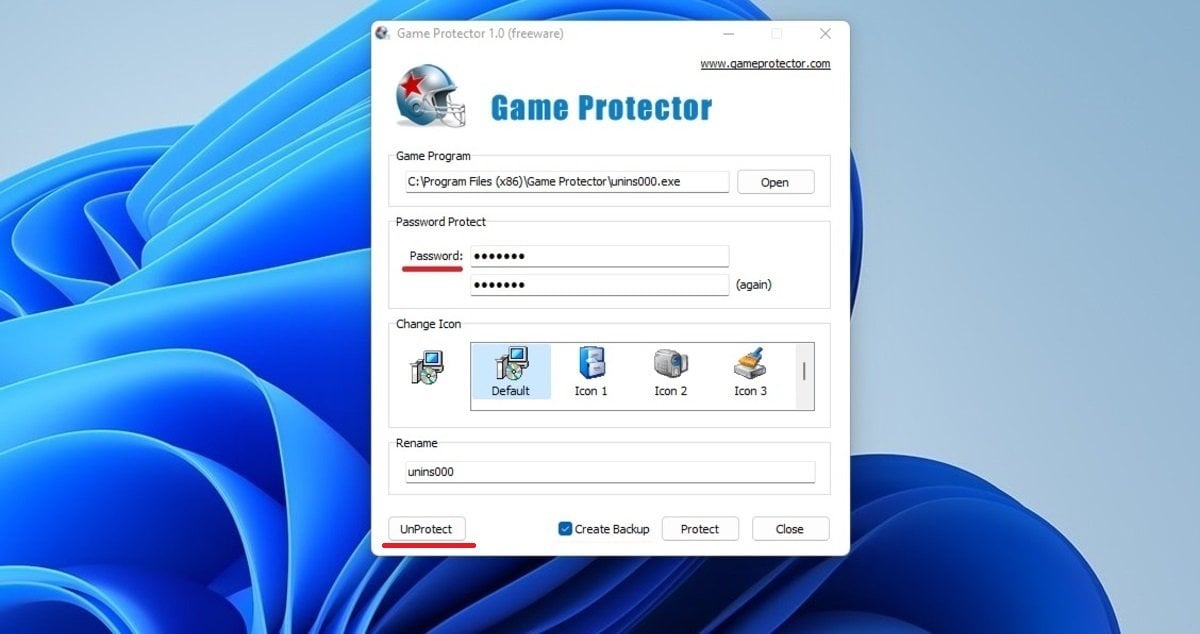 Источник: CQ / Снятие пароля на приложении через Game Protector
Источник: CQ / Снятие пароля на приложении через Game Protector
Теперь при попытке запустить софт потребуется ввести заданный пароль. Если вы все же забыли код, то необходимо воспользоваться резервной копией запускающего файла, которая хранится в папке приложения. Удалите закодированный EXE-шник, поменяйте расширение бэкапа с ВАК на ЕХЕ.
My Lockbox
Основное предназначение My Lockbox кроется в защите каталогов с их содержимым. Но утилита отлично подходит и для блокировки запуска установленных на устройство приложений. В этом случае пароль устанавливается на всю папку целиком, а не на отдельный файл. Для этого нужно:
- Установить и запустить на компьютере My LockBox;
- В появившемся поле пропишите пароль и укажите электронную почту;
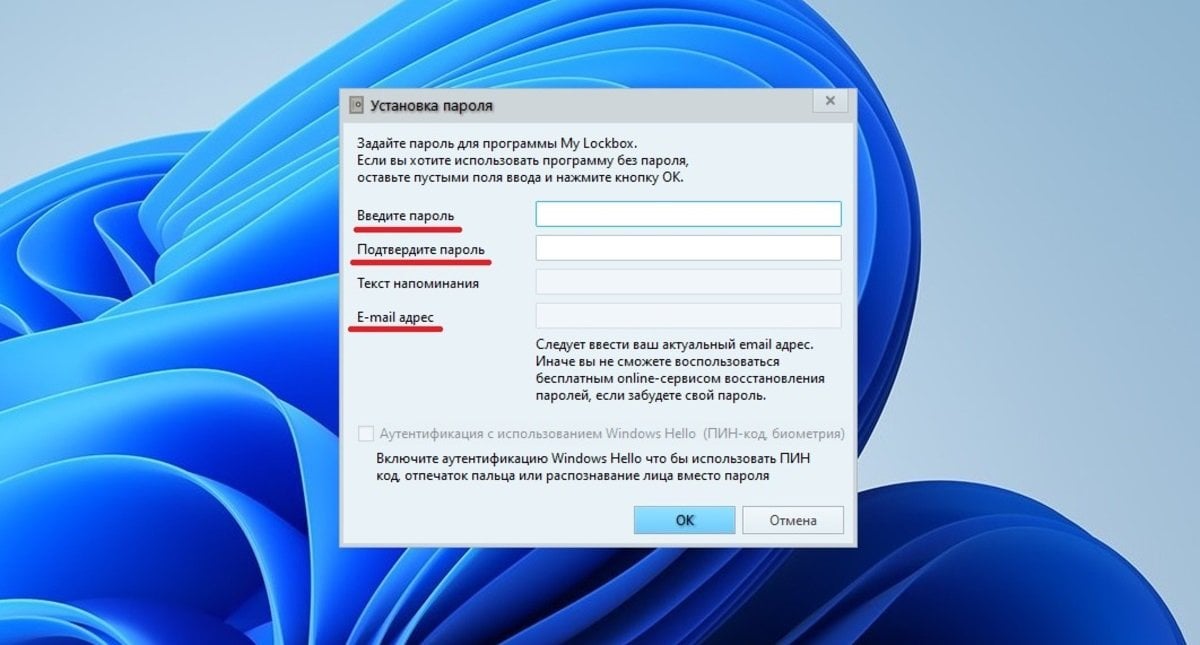 Источник: CQ / Установка пароля на приложении через My Lockbox
Источник: CQ / Установка пароля на приложении через My Lockbox
- Кликните по кнопке «Выбрать», укажите путь к папке приложения, которую хотите защитить и нажмите «Ок».
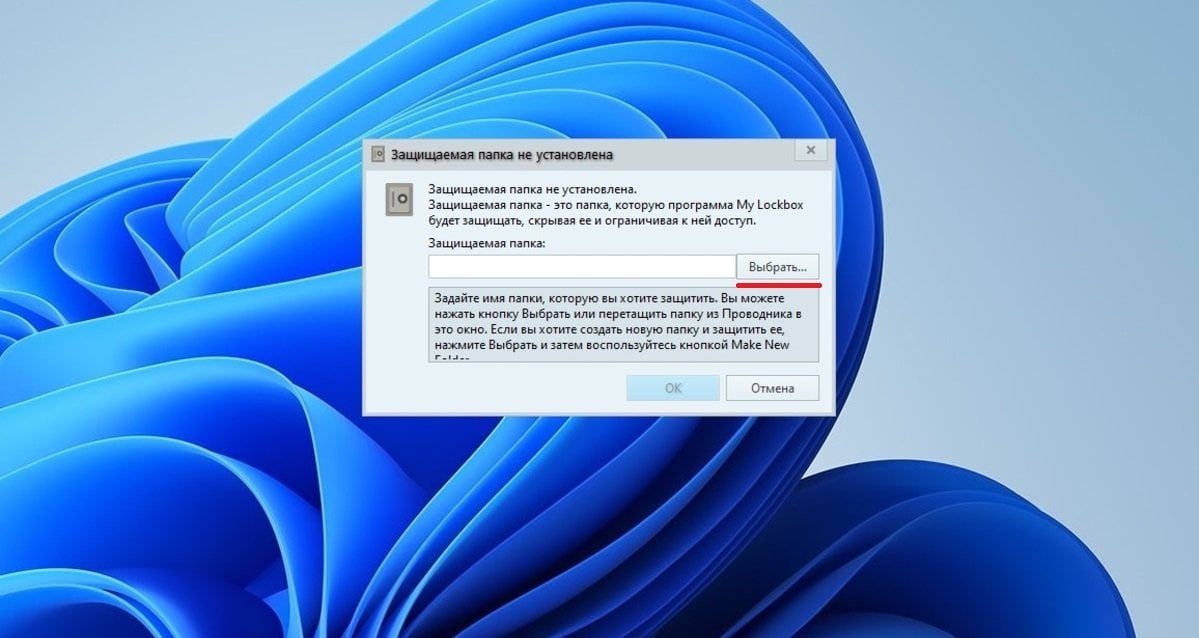 Источник: CQ / Установка пароля на приложении через My Lockbox
Источник: CQ / Установка пароля на приложении через My Lockbox
- Чтобы отключить защиту просто откройте My Lockbox Control Panel, выберите нужную папку и нажмите кнопку «Выключить защиту». Также это делается во встроенном в утилиту файловом менеджере. Ну а перед удалением My Lockbox с компьютера не забудьте снять блокировку со всех программ.
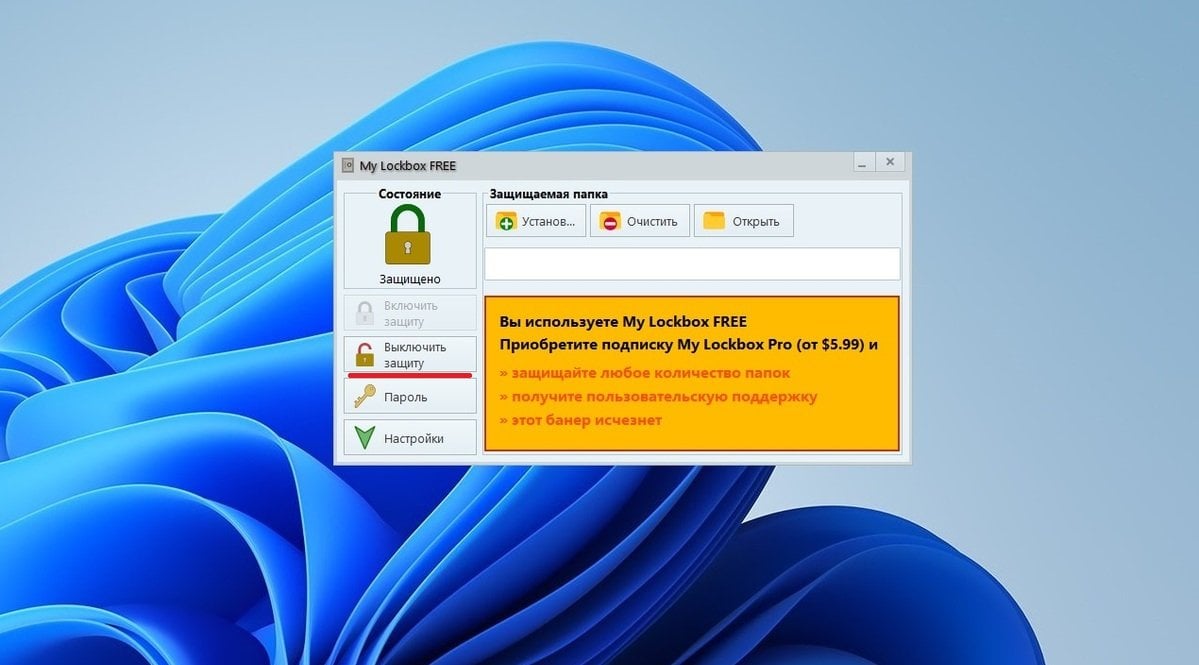 Источник: CQ / Снятие пароля на приложении через My Lockbox
Источник: CQ / Снятие пароля на приложении через My Lockbox
Все прочие аналоги, от и до и , работают по схожему принципу. Отличаются они только внешним видом интерфейса и наличием дополнительных функций.
Заглавное фото: XDA Developers

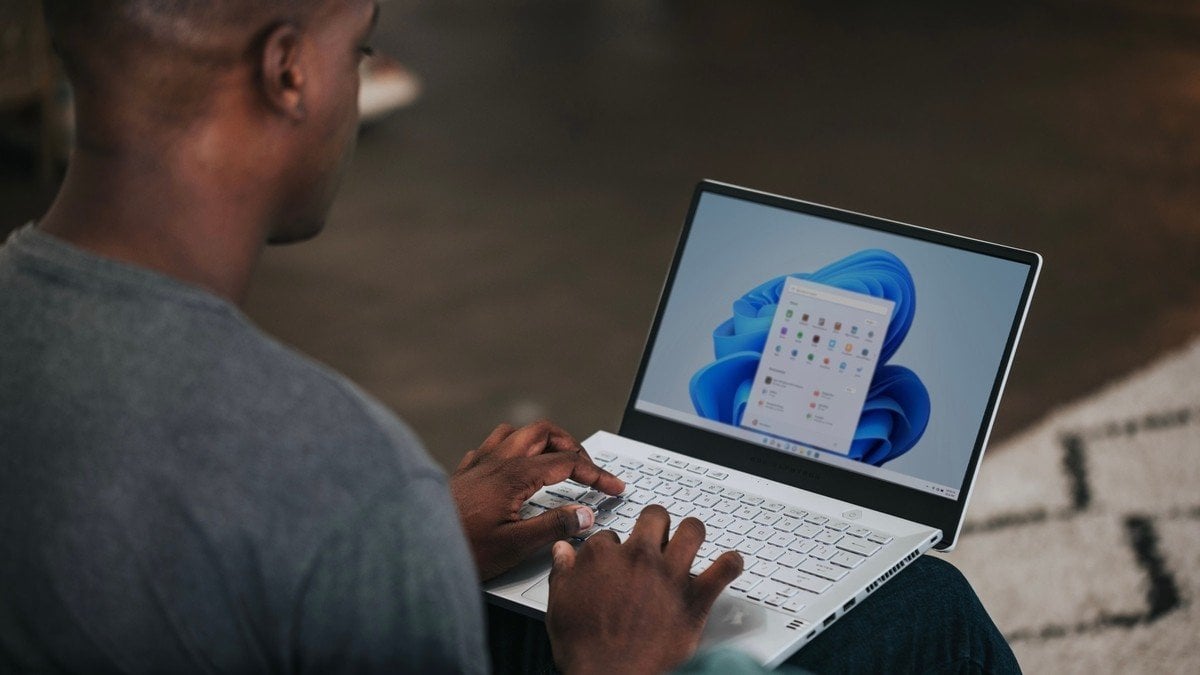
 Иринчин «1r1n» Даргуев
Иринчин «1r1n» Даргуев


















1 комментарий